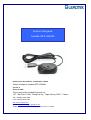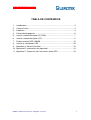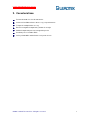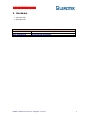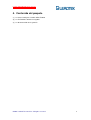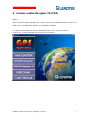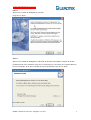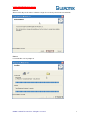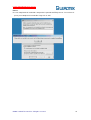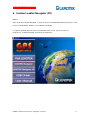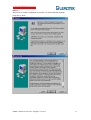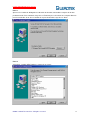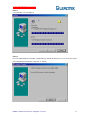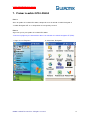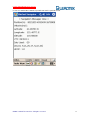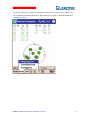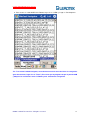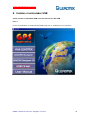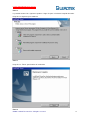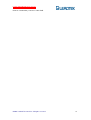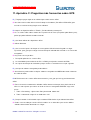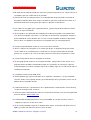Leadtek GPS LR9450 Smart Antenna
©2007 Leadtek Research Inc. All rights reserved.
1
Identificación del producto: Leadtek GPS LR9450
Antena Inteligente Leadtek GPS LR9450
Versión A
Enero del 2007
Oficina central de Leadtek Research Inc.
18F, 166 Chien-Yi Rd., Chung Ho City, Taipei County 23511, Taiwan
TEL: +886(0)2 8226 5800
FAX: +886(0)2 8226 3087
http://www.leadtek.com
E-mail: mailto:service_gps@leadtek.com
©2007 Leadtek Research Inc. Todos los derechos reservados.
Antena Inteligente
Leadtek GPS LR9450

Leadtek GPS LR9450 Smart Antenna
©2007 Leadtek Research Inc. All rights reserved.
2
TABLA DE CONTENIDOS
1. Introducción.............................................................................................. 3
2. Características ......................................................................................... 4
3. Hardware.................................................................................................. 5
4. Contenido del paquete ............................................................................. 6
5. Instalar Leadtek Navigator CE (PDA)....................................................... 7
6. Instalar Leadtek Navigator (PC) ............................................................. 11
7. Probar Leadtek GPS LR9450................................................................. 15
8. Instalar el controlador USB .................................................................... 20
9. Apéndice A: Garantía limitada................................................................ 23
10. Apéndice B: Información de seguridad................................................... 24
11. Apéndice C: Preguntas más frecuentes sobre GPS .............................. 25

Leadtek GPS LR9450 Smart Antenna
©2007 Leadtek Research Inc. All rights reserved.
3
1. Introducción
Gracias por comprar la Antena Inteligente Leadtek GPS LR9450. Leadtek GPS LR9450 es un
excelente navegador para todas las condiciones meteorológicas y entornos. Gran resistencia al
agua (* 1), se puede utilizar en exteriores. Incorporando el sistema de navegación de la próxima
generación, el LR9450 funciona junto con el software de mapas de PDA o PC para guiarle
cuando esté perdido. Una vez más, apreciamos que haya elegido este producto y sinceramente
esperamos que su uso le resulte de lo más cómodo.
*1. Leadtek GPS LR9450 ha pasado la prueba acuática IPX 6, así que podrá utilizarlo incluso en
días lluviosos. Sin embargo, no podemos garantizar que el producto funcionará correctamente
si se sumerge en agua.

Leadtek GPS LR9450 Smart Antenna
©2007 Leadtek Research Inc. All rights reserved.
4
2. Características
Rastreo de todo a la vista de 20 canales
Inicio en frío/cálido/caliente: 42/35/1 seg. respectivamente
Tiempo de readquisición: 0,1 seg.
Batería recargable incorporada y ahorro de energía
WAAS incorporado para una navegación precisa
Acuático para el estándar IPX6
Imán y almohadilla antideslizante en la parte trasera

Leadtek GPS LR9450 Smart Antenna
©2007 Leadtek Research Inc. All rights reserved.
5
3. Hardware
1. Conector USB
2. Indicador LED
<Visualización de LEDs>
Estado del LED Descripción
Azul fijo
Encendido y buscando señales GPS.
Azul, parpadeando
Navegación 3D completada.

Leadtek GPS LR9450 Smart Antenna
©2007 Leadtek Research Inc. All rights reserved.
6
4. Contenido del paquete
(1) 1 x Antena Inteligente Leadtek GPS LR9450
(2) 1 x CD-ROM de software navegador
(3) 1 x documentación de la garantía

Leadtek GPS LR9450 Smart Antenna
©2007 Leadtek Research Inc. All rights reserved.
7
5. Instalar Leadtek Navigator CE (PDA)
Paso 1
Antes de instalar Leadtek Navigator CE, asegúrese de tener instalado Microsoft ActiveSync en su
PDA. Inserte el CD-ROM del software en la unidad de CD-ROM.
La siguiente pantalla debería aparecer automáticamente. Si no, ejecute “install.exe”.
Haga clic en "Leadtek Navigator CE” para iniciar la instalación.

Leadtek GPS LR9450 Smart Antenna
©2007 Leadtek Research Inc. All rights reserved.
8
Paso 2
Aparecerá el cuadro de diálogo de instalación.
Haga clic en "Next".
Paso 3
Aparecerá el cuadro de diálogo de la Ubicación de destino, mostrando la carpeta de destino
predeterminada. Para cambiarla, haga clic en Examinar para seleccionar una carpeta diferente
para la instalación. Si no desea cambiar la carpeta de destino, haga clic en "Next".

Leadtek GPS LR9450 Smart Antenna
©2007 Leadtek Research Inc. All rights reserved.
9
Paso 4
Ahora está listo para instalar el software. Haga clic en "Next" para iniciar la instalación.
Paso 5
La instalación está en progreso.

Leadtek GPS LR9450 Smart Antenna
©2007 Leadtek Research Inc. All rights reserved.
10
Paso 6
Una vez completada la instalación, compruebe la pantalla del PDA para ver si necesita más
pasos para completar la instalación. Haga clic en "OK".

Leadtek GPS LR9450 Smart Antenna
©2007 Leadtek Research Inc. All rights reserved.
11
6. Instalar Leadtek Navigator (PC)
Paso 1
Antes de instalar Leadtek Navigator, asegúrese de tener instalado Microsoft ActiveSync en su PC.
Inserte el CD-ROM del software en la unidad de CD-ROM.
La siguiente pantalla debería aparecer automáticamente. Si no, ejecute “install.exe”.
Haga clic en "Leadtek Navigator” para iniciar la instalación.

Leadtek GPS LR9450 Smart Antenna
©2007 Leadtek Research Inc. All rights reserved.
12
Paso 2
Aparecerán el cuadro de diálogo de instalación y el comunicado del copyright.
Haga clic en “Next”.

Leadtek GPS LR9450 Smart Antenna
©2007 Leadtek Research Inc. All rights reserved.
13
Paso 3
Aparecerá el cuadro de diálogo de la Ubicación de destino, mostrando la carpeta de destino
predeterminada. Para cambiarla, haga clic en Examinar para seleccionar una carpeta diferente
para la instalación. Si no desea cambiar la carpeta de destino, haga clic en "Next".
Paso 4
Seleccione ”Leadtek GPS Products” y haga clic en “Next”.

Leadtek GPS LR9450 Smart Antenna
©2007 Leadtek Research Inc. All rights reserved.
14
Paso 5
La instalación está en progreso.
Paso 6
Una vez completada la instalación, compruebe la pantalla del PC para ver si necesita más pasos
para completar la instalación. Haga clic en “Finish”.

Leadtek GPS LR9450 Smart Antenna
©2007 Leadtek Research Inc. All rights reserved.
15
7. Probar Leadtek GPS LR9450
Paso 1
Antes de probar el Leadtek GPS 9450, compruebe tener instalado "Leadtek Navigator” o
“Leadtek Navigator CE” en su dispositivo de navegación personal.
Paso 2
Siga estos pasos para probar el Leadtek GPS 9450.
*Consulte la página 4 para información sobre la instalación de Leadtek Navigator CE (PDA).
1. Haga clic en "Programs". 2. Seleccione “Navigator”.

Leadtek GPS LR9450 Smart Antenna
©2007 Leadtek Research Inc. All rights reserved.
16
3. Haga clic en "Tools”. 4. Haga clic en “Port Setting”.
5. Dedique un puerto paralelo de su PDA para el LR9450. Para la mayoría de PDAs, el puerto
debería ser COM1. Haga clic en "OK" para iniciar la navegación GPS.

Leadtek GPS LR9450 Smart Antenna
©2007 Leadtek Research Inc. All rights reserved.
17
6. Una vez confirmada la latitud, la pantalla mostrará la posición actual.

Leadtek GPS LR9450 Smart Antenna
©2007 Leadtek Research Inc. All rights reserved.
18
7. Para ver una lista de satélites y la relación CN, haga clic en “View " y elija “Signal Level”.
En el modo de navegación normal, los datos aparecen en verde y el LED del dispositivo
parpadea en azul.

Leadtek GPS LR9450 Smart Antenna
©2007 Leadtek Research Inc. All rights reserved.
19
8. Para mostrar la salida NMEA del LR9450, haga clic en "VIEW" y luego en “Development".
*PS. Tras lanzar Leadtek Navigator, recuerde desconectarlo antes de iniciar la navegación
(para desconectar, haga clic en "Tools"). Esto evita que el programa ocupe el puerto COM
y bloquee las conexiones entre el LR9450 y otro software de navegación.

Leadtek GPS LR9450 Smart Antenna
©2007 Leadtek Research Inc. All rights reserved.
20
8. Instalar el controlador USB
<Nota> Instale el controlador USB antes de conectar el cable USB.
Paso 1
Inserte el CD-ROM en la unidad de CD-ROM. Haga clic en “USB Driver” para continuar.

Leadtek GPS LR9450 Smart Antenna
©2007 Leadtek Research Inc. All rights reserved.
21
Paso 2
La pantalla mostrará las siguientes opciones. Haga clic para seleccionar la opción deseada.
Haga clic en Siguiente para continuar.
Paso 3
Haga clic en “Finish” para finalizar la instalación.
Paso 4

Leadtek GPS LR9450 Smart Antenna
©2007 Leadtek Research Inc. All rights reserved.
22
Reinicie el ordenador y conecte el cable USB.

Leadtek GPS LR9450 Smart Antenna
©2007 Leadtek Research Inc. All rights reserved.
23
9. Apéndice A: Garantía limitada
Leadtek garantiza al comprador original de este producto que éste estará libre de defectos de
mano de obra o componentes durante un (1) año desde la fecha de compra. Los defectos
cubiertos por esta Garantía se corregirán por reparación o, a criterio de Leadtek, por sustitución.
En caso de sustitución, la nueva unidad quedará garantizada por lo que quede de la original (1)
año o (30) días, el que sea más largo.
No hay otras garantías orales o escritas, expresas o implícitas, incluyendo pero no limitándose a
las de comercio o arreglos para un propósito particular. Esta Garantía Limitada no es transferible
y no se aplica si el producto ha sido dañado por negligencia, accidente, abuso, mal uso, un uso
no autorizado o en el envío al fabricante o si ha sido reparado por alguien distinto de Leadtek. Los
gastos de transporte a Leadtek no quedan cubiertos por esta Garantía Limitada. Para tener
derecho al servicio de la garantía, el producto defectuoso debe enviarse y ser recibido por
Leadtek dentro de quince (15) meses desde la fecha de compra, junto con la prueba de compra.
Leadtek no garantiza que este producto cubra sus exigencias; es sólo responsabilidad suya
determinar la conveniencia de este producto para sus propósitos. Leadtek no garantiza la
compatibilidad de este producto con su ordenador, periféricos o software.
La única obligación y responsabilidad bajo esta garantía está limitada a la reparación o
sustitución de un producto defectuoso. Los fabricantes no se harán responsables bajo ningún
concepto ante el comprador o algún tercero por cualquier daño incidental o consecuente o
responsables por agravio relacionado con este producto o resultante de su uso o posesión.

Leadtek GPS LR9450 Smart Antenna
©2007 Leadtek Research Inc. All rights reserved.
24
10. Apéndice B: Información de seguridad
GPS opera bajo el gobierno de los EE.UU., siendo el único responsable de la precisión y
mantenimiento del sistema. Aunque Leadtek GPS LR9450 es un NAVAID electrónico de alta
precisión, puede llegar a ser no seguro bajo circunstancias como un mal uso o lecturas no
precisas. Por tanto, hay un cierto grado de riesgo asociado al uso de estos productos. Para
reducir riesgos, lea con atención toda la documentación sobre las especificaciones técnicas
antes de utilizar el Leadtek GPS LR9450. Cuando lo utilice, compare los resultados GPS con
toda la información de navegación disponible, incluyendo la de otro NAVAID, la simple vista,
rutas, etc. Por razones de seguridad, es necesario resolver todos los problemas antes de
continuar con la navegación.

Leadtek GPS LR9450 Smart Antenna
©2007 Leadtek Research Inc. All rights reserved.
25
11. Apéndice C: Preguntas más frecuentes sobre GPS
P. ¿Tengo que pagar algún coste adicional por recibir señales GPS?
R. No. Como con la radio, sólo necesitará comprar el hardware (PC+GPS o PDA+GPS) para
acceder al servicio. No hay ningún coste adicional.
P. Compré un dispositivo GPS en Taiwán. ¿Puedo utilizarlo en otro país?
R. Sí. Las señales GPS cubren el 98% de la superficie de la Tierra (excepto los polos Norte y Sur),
por lo que podrá utilizarlo en todo el mundo.
P. ¿Qué datos utilizan los dispositivos GPS?
R. Utilizan WGS 84.
P. ¿Qué causa los lapsos de tiempo en la navegación? Mi vehículo ha llegado a un lugar
específico, pero ¿por qué no llega al mismo tiempo el indicador del vehículo en el sistema del
navegador?
R. Hay varias causas posibles:
1. Recepción pobre de las señales GPS;
2. La velocidad del procesador de la CPU, la RAM y la tarjeta de memoria del PDA;
3.
Los lapsos de tiempo son inevitables porque el GPS se actualiza una vez por segundo.
P. ¿Qué tipo de software navegador puedo utilizar?
R. Generalmente puede utilizar cualquier software navegador con NMEA1083 como el formato
de salida de datos.
P. Mi PDA muestra las señales GPS como normales, pero ¿por qué no hay posicionamiento
GPS?
R. Esto suele ocurrir cuando no ha utilizado el GPS durante un tiempo. Necesitará reiniciar el
GPS. Le aconsejamos que realice un inicio en frío en el navegador LEADTEK. Siga estos
pasos:
1 Tools→Port Setting →Ajuste Com Port y baud rate 4800→OK
2 Tools→Command→Haga clic en Cold Start→OK
P. ¿Por qué cambia el vehículo del mapa cuando mi PDA finaliza el posicionamiento GPS?
R. Puede estar causado por señales GPS inestables en su ubicación o por señales débiles
debido a demasiados obstáculos en el lugar.

Leadtek GPS LR9450 Smart Antenna
©2007 Leadtek Research Inc. All rights reserved.
26
P. Mi dispositivo ha sido conectado con éxito, pero ¿por qué no puedo ver las señales GPS en el
navegador y por qué el GPS falla en la posición?
R. Esto puede estar causado por errores en la configuración del puerto COM. La función de
búsqueda automática GPS de los mapas electrónicos generales pueden llevar a fallos en el
posicionamiento GPS. Aconsejamos que ajuste las opciones manualmente.
P. Tras utilizar el navegador para el posicionamiento, ¿por qué no puedo encontrar la antena
GPS en el mapa electrónico?
R. El navegador es una aplicación desarrollada por Leadtek para probar la navegación GPS.
Tras abrir el navegador, si presiona x o va al mapa sin desconectar el programa, ocupará el
puerto COM de la antena del GPS. En ese caso, el mapa no podrá encontrar el dispositivo.
Para resolver este problema, desconecte el navegador antes de salir del programa.
P. ¿Por qué no puedo utilizar el GPS en casa o cerca de la ventana?
R. GPS es sólo para la navegación en el exterior, por lo que su dispositivo no puede recibir
señales GPS en casa. Normalmente se tarda más en navegar cuando utiliza el GPS por
primera vez, asegúrese de estar en un lugar exterior con una buena recepción de la señal.
P. ¿Por qué no puedo instalar el navegador en mi PDA?
R. El navegador puede instalarse en la mayoría de PDAs, pero pueden ocurrir errores en un
pequeño número de PDAs, provocando un fallo en la instalación. Si esto ocurre, copie los
cuatro Navigator.xxx.CAB en cualquier carpeta de su PDA y haga clic en cada uno de ellos en
el PDA para instalarlos.
P. ¿Cuándo necesito ejecutar Cold Start?
R. Recomendamos que ejecute Cold Start en las siguientes situaciones: (1) han pasado dos
semanas desde su navegación anterior; (2) la ubicación que desea posicionar está a más de
500 km de la navegación anterior.
P. ¿Podrían decirme las especificaciones de su producto GPS, como tamaño, versión del chip,
tiempo de arranque inicial, etcétera?
R. Si no encuentra la información deseada en esta Guía de instalación, visite nuestra página web
para más detalles: www.leadtek.com
P. Cuando utilizo Gmonitor por primera vez y ajusto NMEA, la vista del nivel de la señal se
congela o no aparece el nivel de la señal.
R. En la ventana Gmonitor, haga clic en Initialize Data Source. Seleccione Hot Start en Reset
Mode y presione OK. Debería reiniciar la vista de datos.

Leadtek GPS LR9450 Smart Antenna
©2007 Leadtek Research Inc. All rights reserved.
27
P. En Gmonitor, cuando cambio de SIRF a NMEA, Development Data View (Vista de Datos de
Desarrollo) muestra el flujo de datos y Measured Navigation View (Vista de Navegación
Medida) se está ejecutando. Sin embargo, la Signal Level View (Vista del Nivel de la Señal) y
Tracking View (Vista de Seguimiento) no parecen responder. Cuando cambio de NMEA de
nuevo a SIRF, Development Data View se congela y Measured Navigation View se está
ejecutando, mientras que Signal Level View y Tracking View vuelven a funcionar de nuevo.
¿Cómo resuelvo este problema?
R. De NMEA a SIRF: si la vista de datos Development (Desarrollo) se congela tras cambiar a
SIRF, haga clic en Initialize Data Source (Iniciar Fuente de Datos); luego seleccione Hot Start
(Inicio en caliente) en Reset Mode (Modo de Reinicio) y haga clic en OK. Debería reiniciar la
vista de datos.
De SIRF a NMEA: tras presionar “switch to NMEA”, haga clic en Default (Predeterminado) en la
parte derecha de la ventana y luego haga clic en OK. Debería reiniciar la vista de datos y
mostrar la información normal.
Identificación del producto: Leadtek GPS LR9450
Antena Inteligente Leadtek GPS LR9450
Guía de instalación
Versión A
Enero del 2007
Oficina central
18F, 166 Chien-Yi Rd., Chung Ho City, Taipei County 23511, Taiwan
TEL: +886(0)2 8226 5800
FAX: +886(0)2 8226 3087
http://www.leadtek.com
E-mail:mailto:service_gps@leadtek.com
Leadtek Research Inc.
-
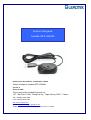 1
1
-
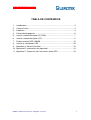 2
2
-
 3
3
-
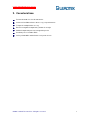 4
4
-
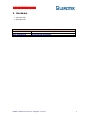 5
5
-
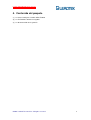 6
6
-
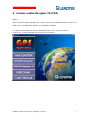 7
7
-
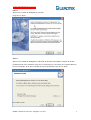 8
8
-
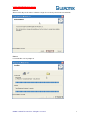 9
9
-
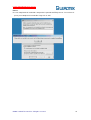 10
10
-
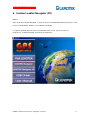 11
11
-
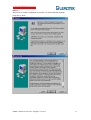 12
12
-
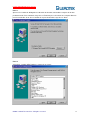 13
13
-
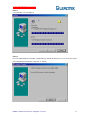 14
14
-
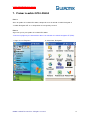 15
15
-
 16
16
-
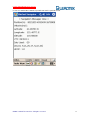 17
17
-
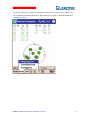 18
18
-
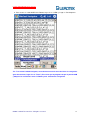 19
19
-
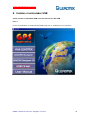 20
20
-
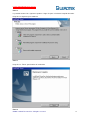 21
21
-
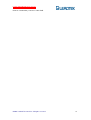 22
22
-
 23
23
-
 24
24
-
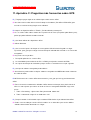 25
25
-
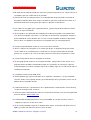 26
26
-
 27
27
Leadtek LR 9450(RJ11) Manual de usuario
- Tipo
- Manual de usuario
- Este manual también es adecuado para
Otros documentos
-
ASROCK P4DUAL-915GL El manual del propietario
-
ASROCK 775I65GV El manual del propietario
-
ASROCK CONROE865GV El manual del propietario
-
MUNBYN Portable Mini Pocket Label Sticker Receipt Printer, Pocket Printer,Compatible Manual de usuario
-
ASROCK K10N78-1394 El manual del propietario
-
ASROCK 4COREDUAL-SATA2 - 11-2007 El manual del propietario
-
AIRIS GPS RIKALINE Guía Rápida De Instalación
-
ASROCK X58 DELUXE El manual del propietario
-
ASROCK 775i945GZ El manual del propietario
-
ASROCK P55 Deluxe El manual del propietario